有的win10用户遇到了电脑无法安装edge浏览器的情况,这是怎么回事呢?应该怎么办?你先打开系统属性面板,看看自己当前的系统版本是否在1809及以上,如果你的版本低于1809的话就无法使用新版的edge浏览器,这个时候建议大家打开更新和安全面板,点击“检查更新”,获取到更新之后升级一下系统就可以安装edge浏览器了。
win10无法安装edge浏览器怎么办:
1、在电脑上按win+R打开运行窗口输入命令winver,点击确定。
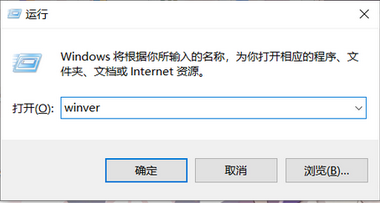
2、即可查看系统版本,如果版本过低就无法安装最新版的edge浏览器需要升级系统。安装新版的edge浏览器,需要win10版本号至少在1809或以上。
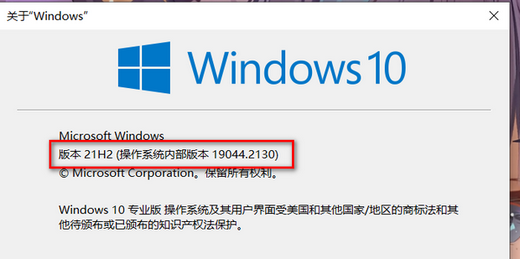
3、点击左下角的设置选项
4、进入后点击下方的更新和安全选项
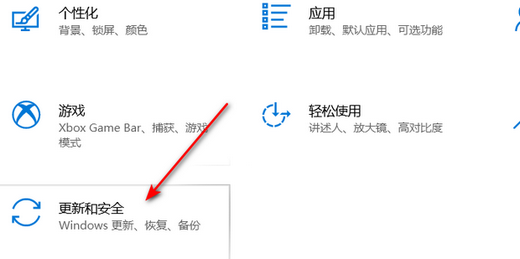
5、找到检查更新选项点击它
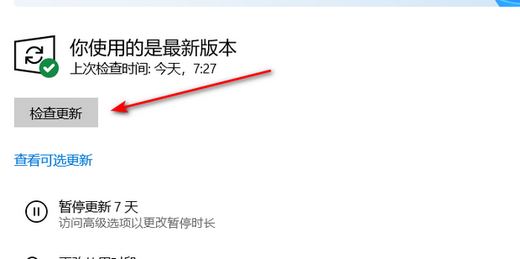
6、等待扫描后进行更新之后再安装新版edge即可
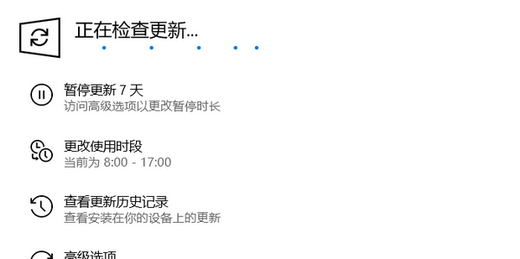
以上就是win10无法安装edge浏览器怎么回事 win10无法安装edge浏览器怎么办的内容分享了。